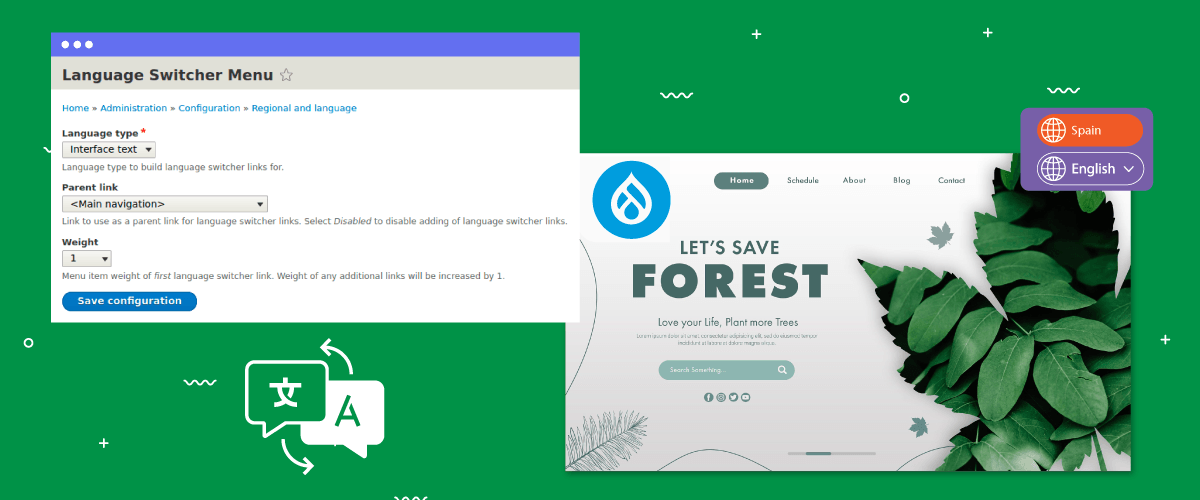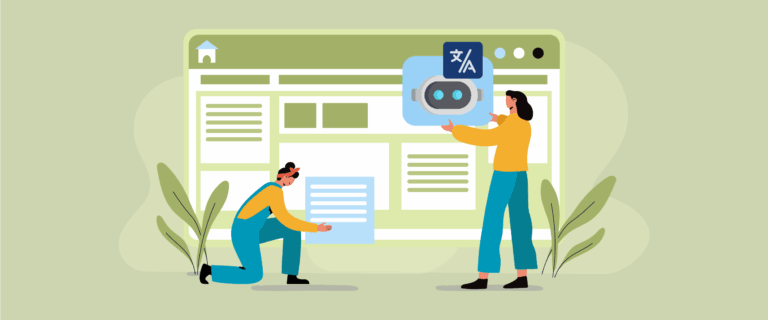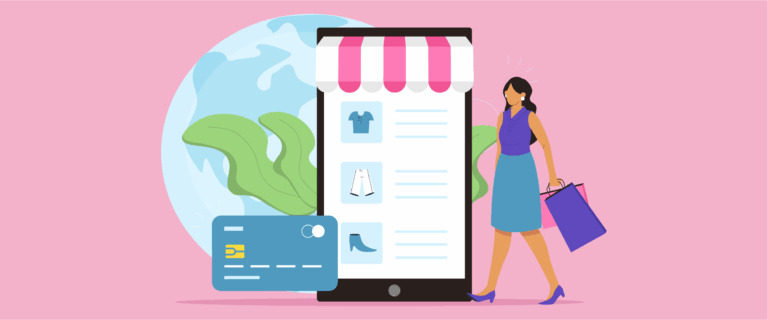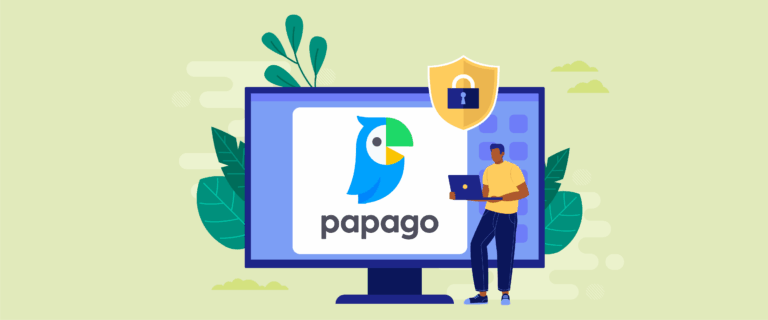Le sélecteur de langue est l'un des éléments d'un site web multilingue auquel il est important de prêter attention lors de la création d'un site multilingue, dont un site web multilingue Drupal .
Le sélecteur de langue est un bouton de changement de langue utilisé pour passer à une autre langue lors de la visite d'un site web. Rendre le sélecteur de langue convivial est important car cela peut améliorer l'expérience utilisateur et optimiser le référencement.
Alors, comment configurer un sélecteur de langue pour Drupal et quels sont les avantages pour un site web ? Continuez à lire l’explication ci-dessous.
Pourquoi la création d'un sélecteur de langue est-elle importante pour les sites Web Drupal multilingues ?
Développer un sélecteur de langue convivial est crucial pour le succès d’un site Web multilingue. Vous trouverez ci-dessous les raisons pour lesquelles la création d'un sélecteur de langue de configuration pour Drupal est bénéfique.
- Expérience utilisateur améliorée : un sélecteur de langue convivial facilite des transitions fluides entre les langues, simplifiant ainsi la navigation et la compréhension du contenu. Cela contribue à améliorer l’expérience utilisateur globale, en réduisant la frustration et en stimulant l’engagement.
- Navigation intuitive : les utilisateurs doivent facilement localiser et utiliser le sélecteur de langue. Un sélecteur de conception intuitive, doté d'un placement clair et d'icônes ou d'étiquettes facilement reconnaissables, encourage les utilisateurs à basculer entre les langues sans effort.
- Réduction du taux de rebond : un sélecteur de langue convivial permet de réduire les taux de rebond. Lorsque les visiteurs peuvent trouver et sélectionner rapidement leur langue préférée, ils sont plus susceptibles de rester sur le site, d'explorer le contenu et potentiellement d'effectuer une conversion.
- Communication claire : une communication efficace avec les utilisateurs est vitale pour les personnes qui changent de langue. Des étiquettes ou des symboles clairs et concis aident à transmettre les options linguistiques disponibles, à minimiser la confusion et à garantir que les utilisateurs peuvent faire des choix éclairés.
- Optimisation du référencement : les moteurs de recherche prennent en compte l'expérience utilisateur lors du classement des sites Web. Un sélecteur de langue bien mis en œuvre et convivial peut avoir un impact positif sur le référencement multilingue, en améliorant la visibilité et l'accessibilité de votre site pour les utilisateurs effectuant des recherches dans plusieurs langues.
Comment configurer le sélecteur de langue pour Drupal?
La fonction de changement de langue est généralement fournie par le service de traduction du site web. Cette fonctionnalité peut être ajustée en fonction des besoins de ce que l'utilisateur souhaite concevoir.
Cependant, il arrive parfois que tous les services de traduction ne proposent pas une fonctionnalité de changement de langue facile à personnaliser et à utiliser. Par conséquent, il est important de rechercher un service de traduction automatique qui fournit et est compatible avec de nombreux CMS, dont Linguise.
La traduction automatique Linguise offre une fonctionnalité de changement de langue flexible et facilement personnalisable et est intégrée à Drupal .
Ensuite, comment configurer le sélecteur de langue pour le site web Drupal . Continuez simplement à lire l’explication ci-dessous.
Étape 1 : Enregistrez un compte Linguise
Le processus initial d'inscription consiste à créer un compte gratuit avec Linguise et à profiter de leur essai gratuit d'un mois. Pour créer un compte Linguise , fournissez simplement votre adresse e-mail pour créer un nom d'utilisateur et un mot de passe.
Pendant la période d'essai, qui s'étend sur un mois complet, vous aurez accès à une gamme de fonctionnalités complètes et intéressantes proposées par Linguise. Une fois la période d'essai terminée, vous serez dirigé vers le tableau de bord Linguise .
Étape 2 : Ajouter un site web de domaine Drupal
Dans le Linguise , vous devrez ajouter le domaine de votre Drupal nécessitant une traduction. Plusieurs champs doivent être complétés, notamment.
- Compte
- URL
- Plateformes/CMS
- Langue
- Langue de traduction
- Traduire les URL
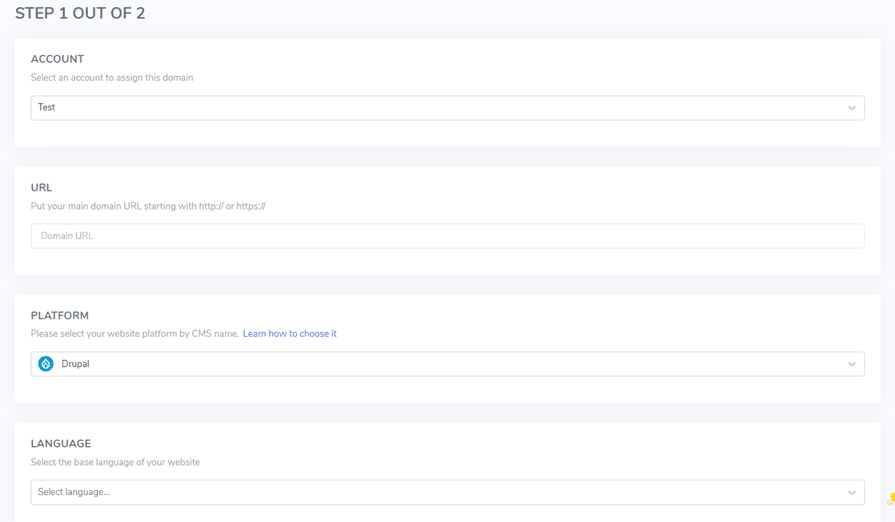
Continuez en activant la clé API et en configurant l’URL de la langue. Pour obtenir des conseils complets sur l'ajout d'un domaine de site Web, consultez les instructions du guide d' installation Linguise dans Drupal ou visionnez la vidéo d'instructions fournie ci-dessous.
Étape 3 : Activer le sélecteur de langue
Une fois toutes les configurations terminées, l'action suivante consiste à saisir les paramètres de changement de langue et à présenter un indicateur pour améliorer le confort de l'utilisateur lors des transitions linguistiques. Pour ce faire, copiez le code fourni dans le Linguise en accédant au Linguise > Paramètres > copier dans le presse-papiers.

Pour ajouter du contenu à l'en-tête de votre page, vous pouvez utiliser un Drupal nommé Add to Head. Accédez simplement à Configuration > Développement > Ajouter un profil.
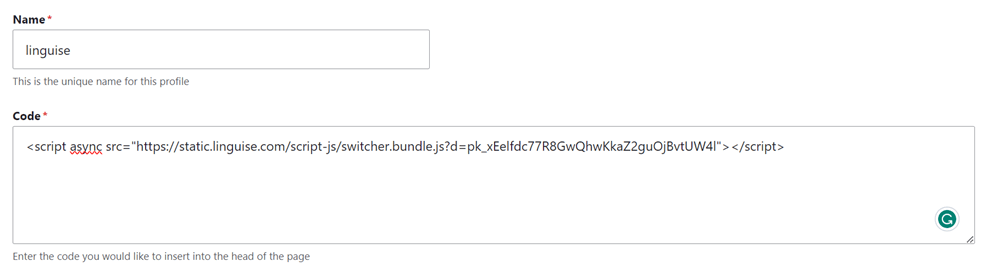
Enfin, assurez-vous de valider ou de vérifier l'emplacement du script.

Le sélecteur de langue s'affichera initialement dans une position flottante dans le coin supérieur droit de votre site web. Vous avez la possibilité de personnaliser en fonction de vos préférences.
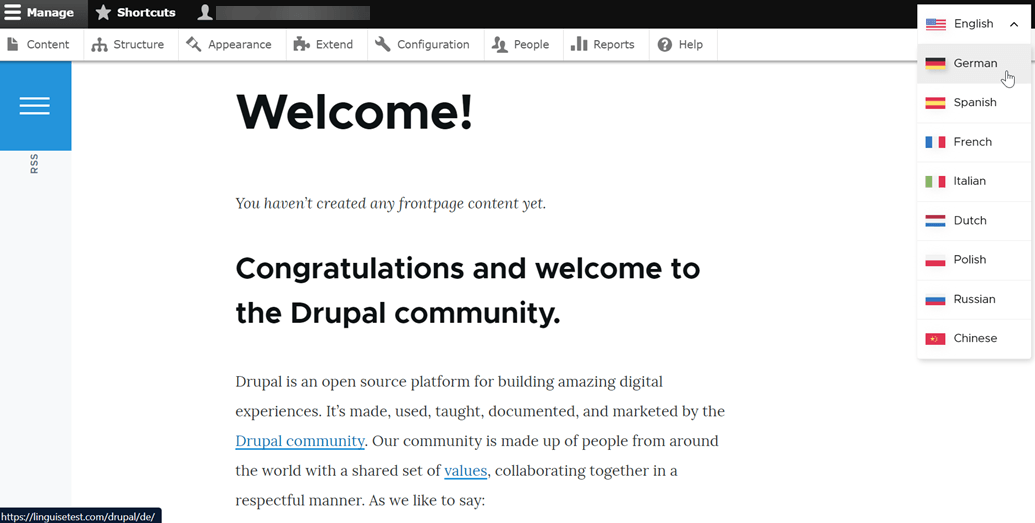
Étape 4 : Configuration de l'écran principal
De plus, vous avez la possibilité de personnaliser le sélecteur de langue en accédant au Linguise et en accédant à la Paramètres . Dans cette zone, passez aux d’affichage des drapeaux de langue . Toute modification mise en œuvre dans ce segment sera automatiquement reflétée dans le sélecteur de langue de votre site Web.
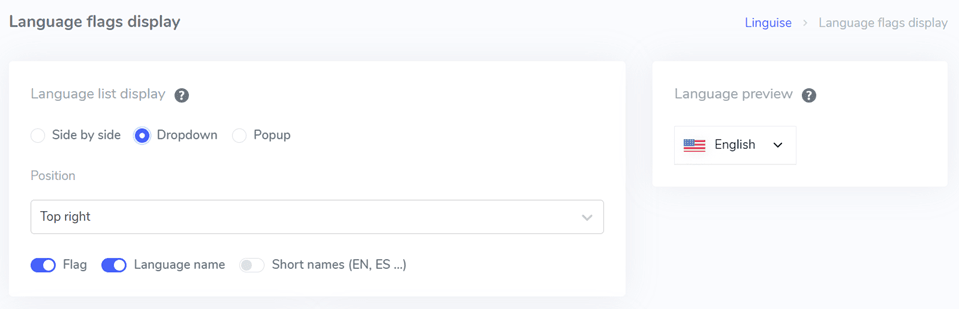
Dans la configuration initiale, nous ajusterons l’affichage principal, en nous concentrant sur divers composants.
La considération initiale est la configuration du formulaire d'affichage de la liste des langues, offrant trois options parmi lesquelles choisir, côte à côte, liste déroulante ou fenêtre contextuelle. Sur le côté gauche, il y a un affichage d'aperçu pour chaque formulaire.
Le premier formulaire, présenté ci-dessous, est la disposition côte à côte.
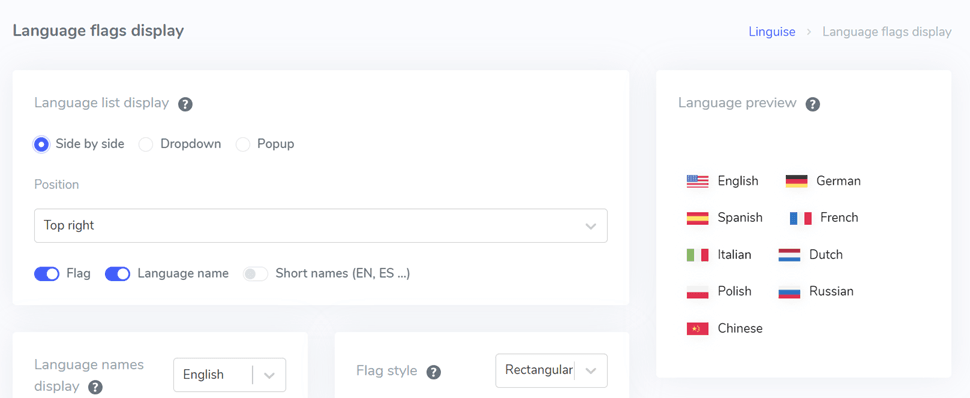
Le formulaire suivant prend la forme d’une liste déroulante, comme illustré ci-dessous.
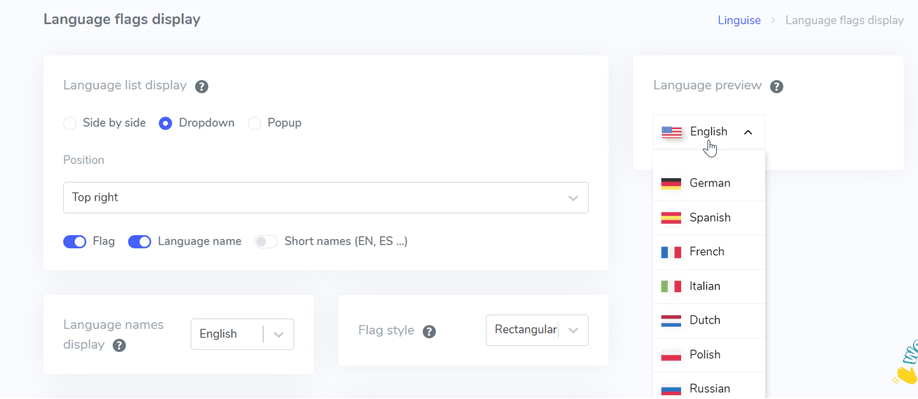
Enfin, il y a le formulaire contextuel.

Passant à autre chose, l'étape suivante consiste à configurer la position, où vous pouvez déterminer l'emplacement du sélecteur de langue. Il existe plusieurs options de position parmi lesquelles choisir, alors assurez-vous d'opter pour une position facilement perceptible par les visiteurs.
Enfin, décidez de la préférence de combinaison, qu'il s'agisse d'un drapeau + nom de la langue, d'un drapeau + nom court ou uniquement du drapeau.
Étape 5 : Définir la conception des drapeaux
Ensuite, sous la section d'affichage principale, vous trouverez les configurations de conception du drapeau. L'image ci-dessous illustre certaines des options de configuration disponibles.
- Affichage du nom de la langue : vous avez le choix d'afficher le nom en fonction du pays ou de la langue, par exemple « Allemand » ou « Deutsch ».
- Type de drapeau anglais : cette option s'applique aux langues avec plusieurs variantes, comme "English USA" ou "English Britain" (similaire à l'espagnol, au taïwanais, à l'allemand et au portugais).
- Style du drapeau : Ce paramètre vous permet de définir la forme de l'icône du drapeau, si elle doit être ronde ou carrée (rectangulaire).
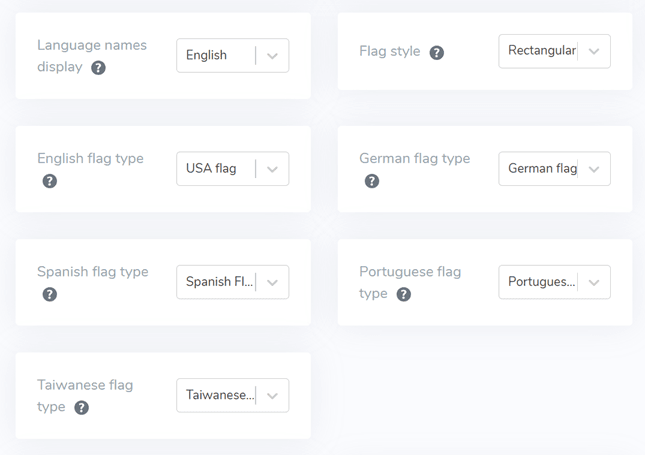
Étape 6 : Définir la couleur et la taille du drapeau
Après avoir configuré le design du drapeau, l’action suivante consiste à ajuster les couleurs, la taille et divers autres éléments. Dans l'interface suivante, de nombreux paramètres personnalisables sont disponibles, notamment :
- Flag border-radius : personnalisation du rayon de la bordure en pixels lors de l'utilisation d'un rectangle.
- Couleur du nom de la langue : sélection de la couleur du texte par défaut pour le nom de la langue.
- Couleur de la langue contextuelle : La couleur du titre de la langue dans les zones contextuelles ou déroulantes.
- Taille du drapeau : Modification de la taille du drapeau.
- Couleur de survol du nom de langue : couleur du texte lorsque vous passez la souris sur les noms de langue.
- Couleur de survol de la langue contextuelle : la couleur du texte lorsque vous passez la souris sur le titre de la langue dans la fenêtre contextuelle ou la liste déroulante.
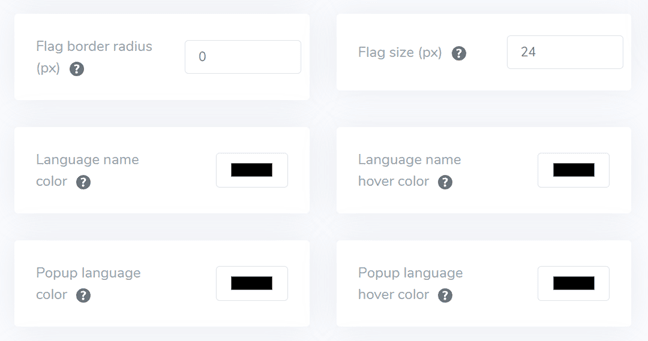
Étape 7 : Définir l'ombre de la boîte du drapeau
Au cours de la dernière phase, vous avez la possibilité de configurer les paramètres d'ombre pour le drapeau. Le paramètre initial vous permet de spécifier une ombre pour chaque drapeau affiché sur votre site web, tandis que le paramètre suivant concerne l'effet d'ombre lors du survol du drapeau de langue.
Assurez-vous de cliquer sur Enregistrer pour conserver les paramètres de personnalisation du sélecteur de langue.
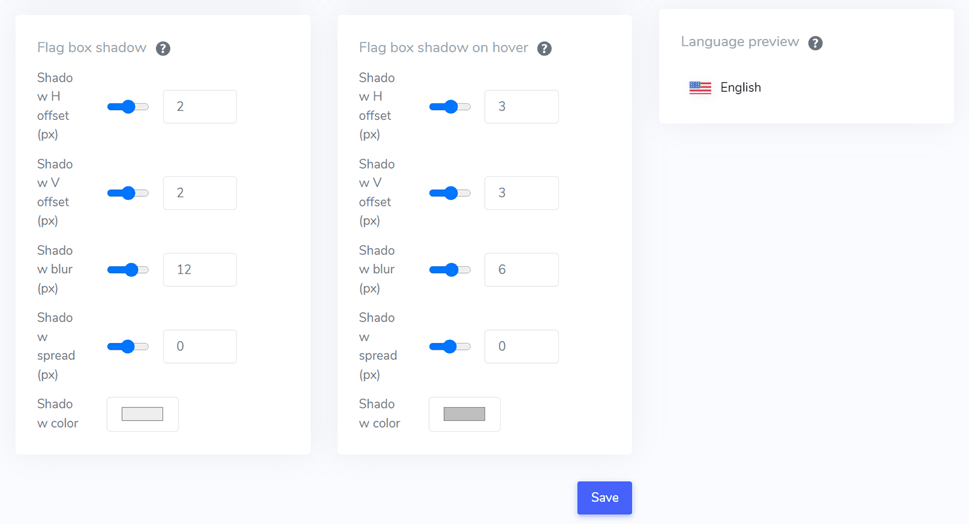
Une fois que vous avez configuré le sélecteur de langue pour Drupal, voici les résultats que vous pouvez attendre du sélecteur de langue.
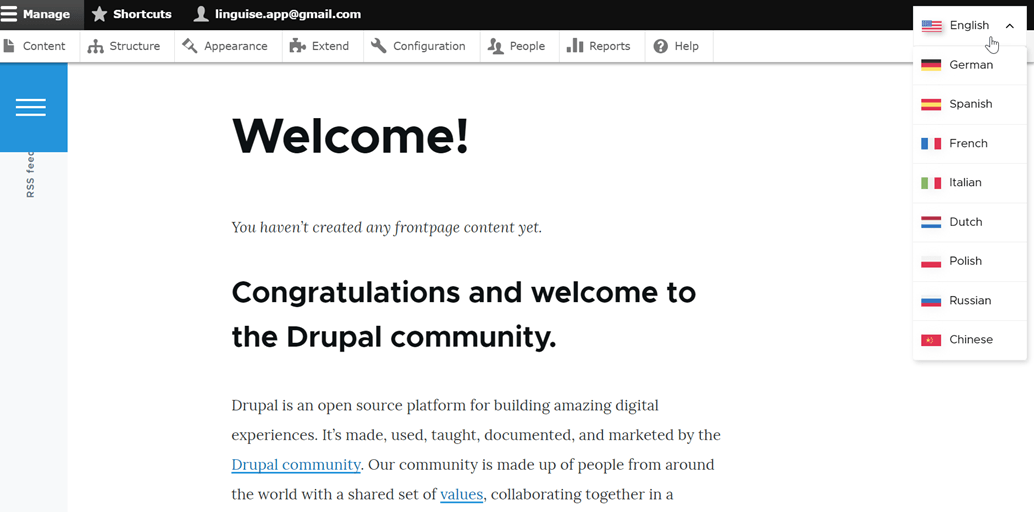
Comment créer un sélecteur de langue convivial pour votre site web Drupal ?
Après le processus de création d'un sélecteur de langue pour Drupal, il est maintenant essentiel de comprendre comment créer un sélecteur de langue convivial pour améliorer divers avantages pour votre site web.
- Icônes ou drapeaux reconnaissables : utilisez des icônes ou des drapeaux de langues connues pour représenter différentes langues. Assurez-vous que l’icône ou le drapeau choisi est visuellement visible et universellement reconnu pour plus de clarté.
- Placement stratégique : placez l'outil de changement de langue bien en évidence sur votre site Web, idéalement de manière cohérente sur toutes les pages, telles que les en-têtes, les pieds de page ou les menus de navigation. Assurer la visibilité et l’accessibilité facile de l’outil de traduction.
- Étiquette de langue sur les drapeaux : indiquez clairement chaque option de langue dans sa langue respective. Par exemple, utilisez « English » pour l'anglais, « Español » pour l'espagnol, « Deutsch » pour l'allemand, etc. Cela aide les utilisateurs à identifier et à sélectionner leur langue préférée sans effort.
- Conception innovante : utilisez une conception innovante pour l'outil de traduction, en utilisant des symboles ou du texte familiers pour indiquer les choix de langue. Par exemple, utilisez « EN » pour l'anglais et « DE » pour l'allemand. Assurez-vous que l'outil de changement de langue se démarque en utilisant des couleurs ou un surlignage distincts.
- Changement convivial : simplifiez le processus permettant aux utilisateurs de passer à une autre langue si la langue par défaut ne correspond pas à leurs préférences. Évitez d'utiliser des menus déroulants, des listes de drapeaux/icônes ou des boutons à bascule pour la sélection de la langue.
- Conception réactive : assurez-vous que l'outil de changement de langue est réactif et fonctionne de manière transparente sur différents appareils et tailles d'écran. Testez ses fonctionnalités sur les ordinateurs de bureau, les smartphones et les tablettes pour garantir une expérience fluide à tous les utilisateurs.
Configurez le sélecteur de langue pour le site web multilingue Drupal en utilisant Linguise!
À ce stade, vous avez acquis un aperçu des configurations du sélecteur de langue pour Drupal. La création d'un sélecteur de langue peut apporter de nombreux avantages et, par la suite, assurer une optimisation basée sur les points susmentionnés.
En optimisant de manière appropriée le sélecteur de langue, il a le potentiel d’améliorer l’expérience utilisateur globale.
Maintenant? Allez-y et créez un compte Linguise , inscrivez votre Drupal et affinez le sélecteur de langue pour offrir une expérience utilisateur améliorée.